电脑显示拒绝访问错误的解决方法(了解错误原因,解决访问问题)
![]() 游客
2025-08-22 12:54
187
游客
2025-08-22 12:54
187
在使用电脑的过程中,有时我们可能会遇到电脑显示拒绝访问的错误提示。这个错误提示意味着用户无法访问特定的文件、文件夹或驱动器。而导致这个错误的原因可以有很多,例如权限问题、文件系统错误、病毒感染等。本文将介绍一些常见的解决方法,帮助读者解决电脑显示拒绝访问错误。
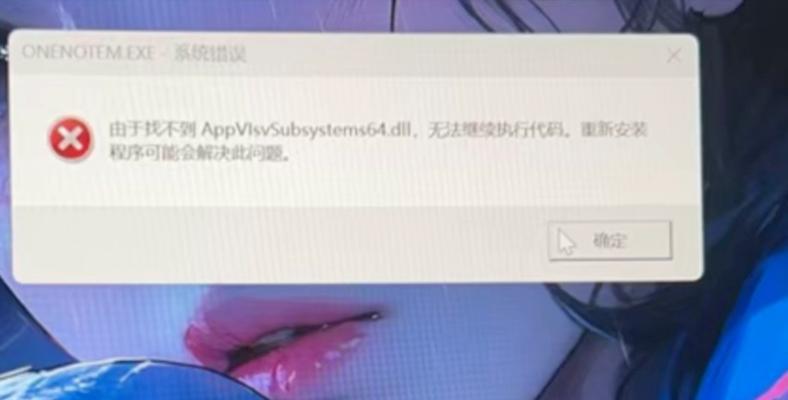
一、使用管理员权限打开文件夹
电脑显示拒绝访问错误可能是由于缺乏权限造成的。右键点击出现错误提示的文件夹,选择“属性”。在“安全”选项卡中,点击“编辑”,然后点击“添加”。输入管理员账户名,并点击“检查名称”,最后点击“确定”即可。
二、修复文件系统错误
有时,电脑显示拒绝访问错误是由于文件系统错误导致的。可以通过运行Windows自带的磁盘检查工具来修复这些错误。在开始菜单中搜索并打开“命令提示符”,输入“chkdsk/fC:”并按回车键执行。系统将会自动检查并修复文件系统错误。
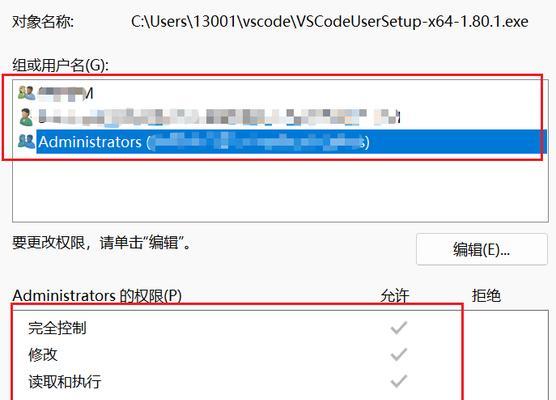
三、使用安全模式访问文件
如果电脑显示拒绝访问错误是由于某些第三方程序的干扰导致的,可以尝试在安全模式下访问文件。重启电脑,按下F8键进入安全模式,然后尝试访问出现错误的文件夹。
四、关闭防病毒软件
有时,防病毒软件可能会误将某些文件标记为恶意文件,从而导致拒绝访问的错误。可以尝试在关闭防病毒软件的情况下再次访问文件夹,看是否解决了问题。
五、检查文件权限
在一些情况下,电脑显示拒绝访问错误是由于文件权限设置不正确所致。右键点击出现错误的文件夹,选择“属性”,在“安全”选项卡中点击“高级”,然后点击“更改权限”。确保你的账户具有完全控制权限,并应用更改。
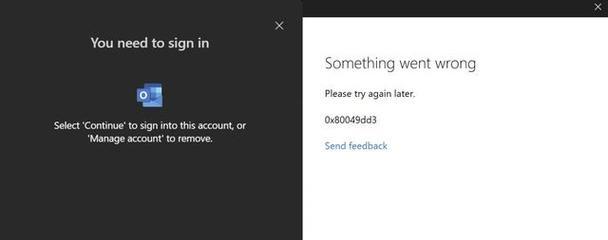
六、修改注册表
有时,修改注册表中的某些键值也可以解决电脑显示拒绝访问错误。打开注册表编辑器(regedit),依次展开HKEY_LOCAL_MACHINE\SOFTWARE\Microsoft\Windows\CurrentVersion\Policies\System路径,并找到EnableLUA键值。将其改为0,重新启动电脑。
七、清理病毒
某些病毒可能会导致电脑显示拒绝访问错误。运行杀毒软件进行全盘扫描,清理病毒并修复受损的文件。重启电脑后再次尝试访问文件夹。
八、检查硬盘空间
电脑硬盘空间不足可能也会导致拒绝访问错误。打开资源管理器,右键点击出现错误的驱动器,选择“属性”,查看可用空间。如果空间不足,可以清理临时文件、卸载不需要的程序或迁移文件至其他磁盘来释放空间。
九、修改安全权限策略
一些安全策略设置可能会导致电脑显示拒绝访问错误。打开“组策略编辑器”(gpedit.msc),依次展开“计算机配置”、“Windows设置”、“安全设置”、“本地策略”、“安全选项”,找到“用户账户控制:以管理员批准模式运行所有管理员”选项,将其禁用。
十、重置文件和文件夹权限
如果文件和文件夹的权限设置被错误地更改,可以尝试使用Windows提供的命令来重置权限。在开始菜单中搜索并打开“命令提示符”,输入“icacls文件路径/reset”并按回车键执行。
十一、修改文件夹所有者
有时,修改文件夹的所有者也可以解决电脑显示拒绝访问错误。右键点击出现错误的文件夹,选择“属性”,在“安全”选项卡中点击“高级”,然后点击“所有者”。点击“编辑”,选择你的账户作为新的所有者。
十二、恢复系统
如果以上方法都无效,可以考虑恢复系统来解决电脑显示拒绝访问错误。打开控制面板,选择“系统和安全”,然后点击“系统”。在左侧面板中选择“系统保护”,点击“系统还原”,按照向导进行系统还原。
十三、更新操作系统和驱动程序
有时,操作系统或驱动程序的过期版本可能会导致电脑显示拒绝访问错误。打开Windows更新,检查是否有可用的更新。同时,也要确保电脑上的驱动程序都是最新的版本。
十四、联系技术支持
如果你尝试了以上方法仍然无法解决问题,可以尝试联系相关软件或硬件的技术支持部门,向他们寻求帮助并解决电脑显示拒绝访问错误。
电脑显示拒绝访问错误可能是由于权限问题、文件系统错误、病毒感染等原因导致的。通过使用管理员权限打开文件夹、修复文件系统错误、使用安全模式访问文件等方法,可以解决这个问题。此外,注意保持电脑的安全,及时清理病毒、更新操作系统和驱动程序也是重要的。如果以上方法都无效,可以考虑恢复系统或联系技术支持寻求帮助。
转载请注明来自科技前沿网,本文标题:《电脑显示拒绝访问错误的解决方法(了解错误原因,解决访问问题)》
标签:拒绝访问
- 最近发表
-
- 使用新的U盘装系统教程(简易操作指南,让您轻松安装新系统)
- 电脑系统错误(揭秘电脑系统错误,让你告别困扰)
- 电脑操作错误后该按什么键?(解决电脑操作错误的简易指南)
- 电脑系统安装错误的解决方法(应对电脑系统安装错误的最佳实践)
- 解决电脑磁盘内存显示错误的有效方法(识别错误原因,解决电脑磁盘内存显示错误)
- 解决电脑连接手机时的MTP错误(快速修复MTP错误,顺畅连接电脑与手机)
- 解决电脑卸载程序错误的有效方法(发现问题)
- 探索电脑错误代码OxOOOOOOf的原因及解决方法(解析OxOOOOOOf错误代码的关键信息和常见解决方案)
- 电脑安装亚马逊时出现错误的解决方法(如何排除电脑安装亚马逊时遇到的错误问题)
- GT72安装系统教程(详细步骤解析,让你轻松完成GT72的系统安装)
- 标签列表

